好了,今天接着昨天未完成的,接下来我将写一下我剩下的总结!12、表单标签
以下为为各个标签举例用法:
文本框:<form>
First name:
<input type="text" name="firstname" />
<br />
Last name:
<input type="text" name="lastname" />
</form>
以下为单选按钮:
<input type="radio" name="sex" value="male" />
Male[/code]以下为复选框:
<input type="checkbox" name="bike" />
以下为确认按钮:
<input type="submit" value="Submit" />
注意:value为按钮命名!好了,到这里就让我们写个小小的程序来实现一下吧!(a、以下为创建简单的下拉列表)
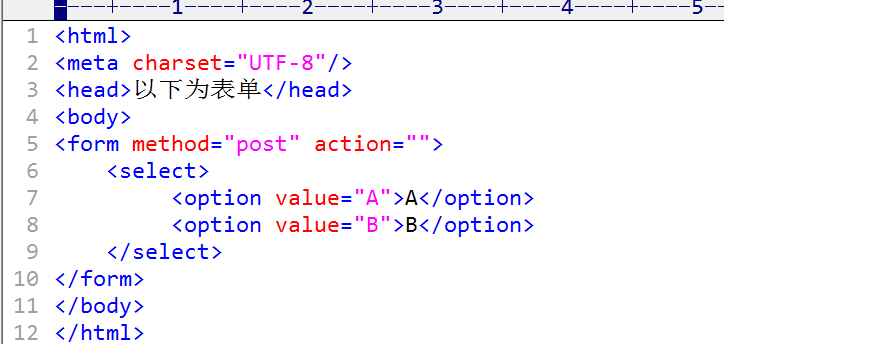
结果图:
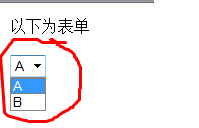
b、文本域实例代码:
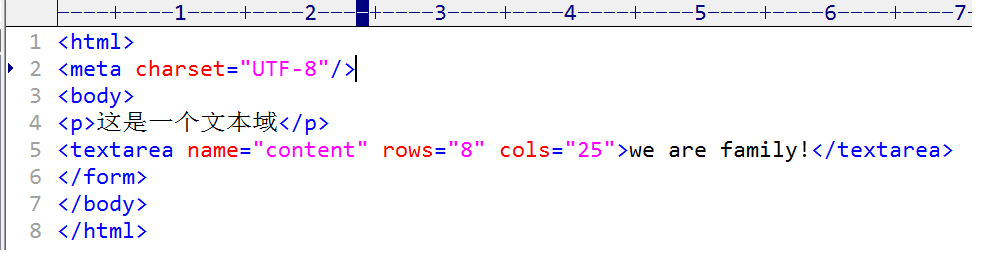
结果图:
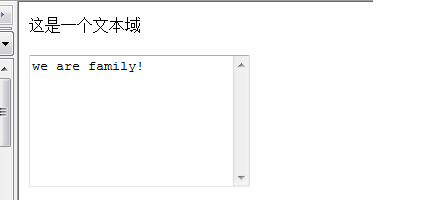
接下来介绍
<frameset><4000strong>框架结构标签(<frameset>)[/b]· 框架结构标签(<frameset>)定义如何将窗口分割为框架· 每个 frameset 定义了一系列行
或列· rows/columns 的值规定了每行或每列占据屏幕的面积
编者注:frameset 标签也被某些文章和书籍译为框架集。以下为:fieldset和legend的用法
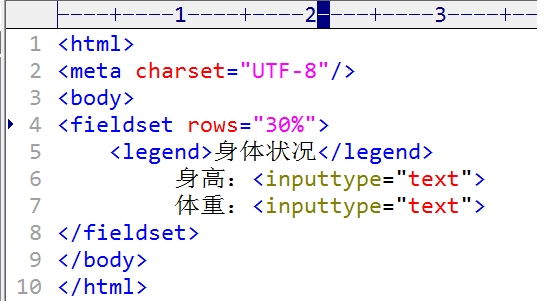
结果图如下:
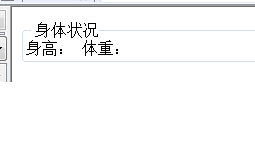
13、框架标签(Frame)Frame 标签定义了放置在每个框架中的 HTML 文档。在下面的这个例子中,我们设置了一个两列的框架集。第一列被设置为占据浏览器窗口的 25%。第二列被设置为占据浏览器窗口的 75%。HTML 文档 "frame_a.htm" 被置于第一个列中,而 HTML 文档 "frame_b.htm" 被置于第二个列中:<frameset cols="25%,75%"> <framesrc="frame_a.htm"> <framesrc="frame_b.htm"></frameset>
重要提示:不能将<body></body> 标签与 <frameset></frameset> 标签同时使用!不过,假如你添加包含一段文本的 <noframes> 标签,就必须将这段文字嵌套于<body></body> 标签内。(在下面的第一个实例中,可以查看它是如何实现的。)
14、HTML Iframe添加 iframe 的语法<iframe src="URL"></iframe>
Iframe - 设置高度和宽度height 和 width 属性用于规定 iframe 的高度和宽度。属性值的默认单位是像素,但也可以用百分比来设定(比如 "80%")。<!doctype html><html lang="en"> <body> <iframesrc="C:\Users\Dell\Desktop\h3.html" width="200"height="200"> </iframe> </body></html>
Iframe - 删除边框frameborder 属性规定是否显示 iframe 周围的边框。设置属性值为 "0" 就可以移除边框:
<iframe src="demo_iframe.htm" frameborder="0"></iframe>
使用 iframe 作为链接的目标iframe 可用作链接的目标(target)。链接的 target 属性必须引用 iframe 的 name 属性:<!doctype html><html lang="en"> <body> <iframesrc="C:\Users\Dell\Desktop\h3.html"name="xiaoyu"width="200" height="200"> </iframe> <ahref="http://www.w3school.com.cn"target="xiaoyu">WatchW3C</a> </body></html>
15、颜色值颜色由一个十六进制符号来定义,这个符号由红色、绿色和蓝色的值组成(RGB)。每种颜色的最小值是0(十六进制:#00)。最大值是255(十六进制:#FF)。这个表格给出了由三种颜色混合而成的具体效果:
| Color | Color HEX | Color RGB |
| | #000000 | rgb(0,0,0) |
| | #FF0000 | rgb(255,0,0) |
| | #00FF00 | rgb(0,255,0) |
| | #0000FF | rgb(0,0,255) |
| | #FFFF00 | rgb(255,255,0) |
| | #00FFFF | rgb(0,255,255) |
| | #FF00FF | rgb(255,0,255) |
| | #C0C0C0 | rgb(192,192,192) |
| | #FFFFFF | rgb(255,255,255) |
另外还有许多其他的颜色值,具体颜色名可以查:
http://www.w3school.com.cn/html/html_colornames.asp16、HTML 音频使用 <embed> 元素<embed> 标签定义外部(非 HTML)内容的容器。(这是一个 HTML5 标签,在 HTML4 中是非法的,但是所有浏览器中都有效)。
<embed height="100" width="100" src="song.mp3" />
问题:
· <embed> 标签在 HTML 4 中是无效的。页面无法通过 HTML 4 验证。· 不同的浏览器对音频格式的支持也不同。· 如果浏览器不支持该文件格式,没有插件的话就无法播放该音频。· 如果用户的计算机未安装插件,无法播放音频。· 如果把该文件转换为其他格式,仍然无法在所有浏览器中播放。
使用 <object> 元素
<objecttag> 标签也可以定义外部(非 HTML)内容的容器。下面的代码片段能够显示嵌入网页中的 MP3 文件:
实例
<object height="100" width="100" data="song.mp3"></object>
雅虎媒体播放器
实例
<a href="song.mp3">Play Sound</a>
<script type="text/javascript" src="http://mediaplayer.yahoo.com/js">
</script>
使用雅虎播放器是免费的。如需使用它,您需要把这段JavaScript 插入网页底部:
<script type="text/javascript" src="http://mediaplayer.yahoo.com/js"></script>
然后只需简单地把 MP3 文件链接到您的 HTML 中,JavaScript 会自动地为每首歌创建播放按钮:
<a href="song1.mp3">Play Song 1</a>
<a href="song2.mp3">Play Song 2</a>
...
...
...
雅虎媒体播放器为您的用户提供的是一个小型的播放按钮,而不是完整的播放器。不过,当您点击该按钮,会弹出完整的播放器。请注意,这个播放器始终停靠在窗框底部。只需点击它,就可将其滑出。
使用超链接
如果网页包含指向媒体文件的超链接,大多数浏览器会使用“辅助应用程序”来播放文件。以下代码片段显示指向 mp3 文件的链接。如果用户点击该链接,浏览器会启动“辅助应用程序”来播放该文件:
实例
<a href="song.mp3">Play the sound</a>
17、HTML 视频
在 HTML 中播放视频的方法有很多种 使用 <embed> 标签
<embed>标签的作用是在 HTML 页面中嵌入多媒体元素。下面的 HTML 代码显示嵌入网页的 Flash 视频:
实例
<embed src="movie.swf" height="200" width="200"/>
问题
· HTML4 无法识别 <embed> 标签。您的页面无法通过验证。· 如果浏览器不支持 Flash,那么视频将无法播放· iPad 和 iPhone 不能显示 Flash 视频。· 如果您将视频转换为其他格式,那么它仍然不能在所有浏览器中播放。
使用 <object> 标签
<object>标签的作用是在 HTML 页面中嵌入多媒体元素。下面的 HTML 片段显示嵌入网页的一段 Flash 视频:
实例
<object data="movie.swf" height="200" width="200"/>
问题
· 如果浏览器不支持 Flash,将无法播放视频。· iPad 和 iPhone 不能显示 Flash 视频。· 如果您将视频转换为其他格式,那么它仍然不能在所有浏览器中播放。 使用 <video> 标签
<video>是 HTML 5 中的新标签。<video>标签的作用是在 HTML 页面中嵌入视频元素。以下 HTML 片段会显示一段嵌入网页的 ogg、mp4 或 webm 格式的视频:实例
<video width="320" height="240" controls="controls">
<source src="movie.mp4" type="video/mp4" />
<source src="movie.ogg" type="video/ogg" />
<source src="movie.webm" type="video/webm" />
Your browser does not support the video tag.
</video>
问题
· 您必须把视频转换为很多不同的格式。· <video> 元素在老式浏览器中无效。· <video> 元素无法通过 HTML 4 和 XHTML 验证。 最好的 HTML 解决方法HTML 5 + <object> + <embed><video width="320"height="240" controls="controls"> <source src="movie.mp4" type="video/mp4" /> <source src="movie.ogg" type="video/ogg" /> <source src="movie.webm" type="video/webm" /> <object data="movie.mp4" width="320"height="240"> <embed src="movie.swf"width="320" height="240" /> </object></video> 优酷解决方案在 HTML 中显示视频的最简单的方法是使用优酷等视频网站。如果您希望在网页中播放视频,那么您可以把视频上传到优酷等视频网站,然后在您的网页中插入 HTML 代码即可播放视频:<embedsrc="http://player.youku.com/player.php/sid/XMzI2NTc4NTMy/v.swf"width="480" height="400"type="application/x-shockwave-flash"></embed> 好了,以上就是我现在学了的觉得有点需要注意的,可能还有很多知识没有掌握,我会继续增加知识面的!继续增添!
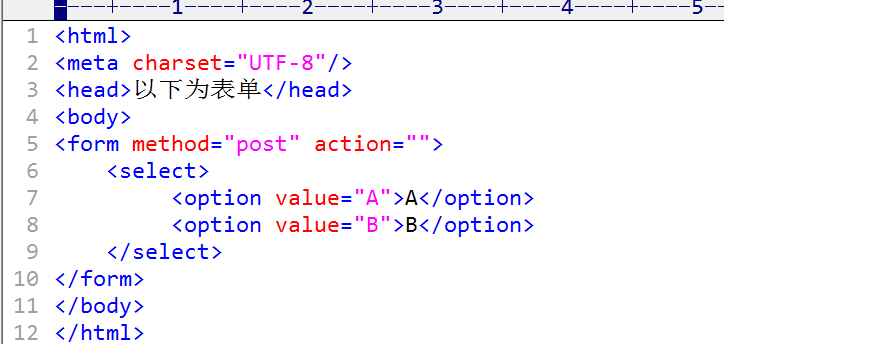 结果图:
结果图: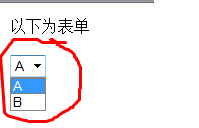 b、文本域实例代码:
b、文本域实例代码: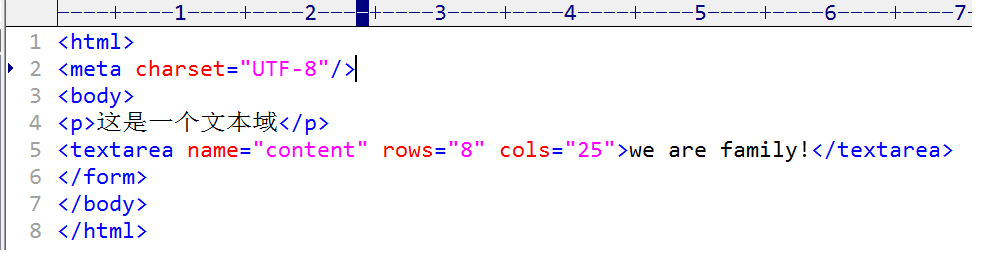 结果图:
结果图: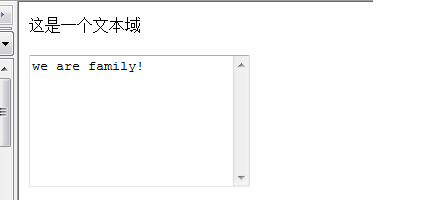 接下来介绍<frameset><4000strong>框架结构标签(<frameset>)[/b]· 框架结构标签(<frameset>)定义如何将窗口分割为框架· 每个 frameset 定义了一系列行或列· rows/columns 的值规定了每行或每列占据屏幕的面积编者注:frameset 标签也被某些文章和书籍译为框架集。以下为:fieldset和legend的用法
接下来介绍<frameset><4000strong>框架结构标签(<frameset>)[/b]· 框架结构标签(<frameset>)定义如何将窗口分割为框架· 每个 frameset 定义了一系列行或列· rows/columns 的值规定了每行或每列占据屏幕的面积编者注:frameset 标签也被某些文章和书籍译为框架集。以下为:fieldset和legend的用法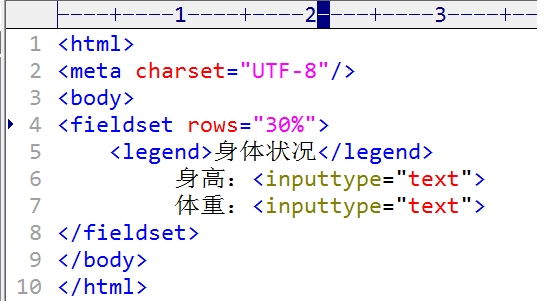 结果图如下:
结果图如下: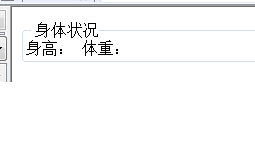 13、框架标签(Frame)Frame 标签定义了放置在每个框架中的 HTML 文档。在下面的这个例子中,我们设置了一个两列的框架集。第一列被设置为占据浏览器窗口的 25%。第二列被设置为占据浏览器窗口的 75%。HTML 文档 "frame_a.htm" 被置于第一个列中,而 HTML 文档 "frame_b.htm" 被置于第二个列中:<frameset cols="25%,75%"> <framesrc="frame_a.htm"> <framesrc="frame_b.htm"></frameset>重要提示:不能将<body></body> 标签与 <frameset></frameset> 标签同时使用!不过,假如你添加包含一段文本的 <noframes> 标签,就必须将这段文字嵌套于<body></body> 标签内。(在下面的第一个实例中,可以查看它是如何实现的。)14、HTML Iframe添加 iframe 的语法<iframe src="URL"></iframe>Iframe - 设置高度和宽度height 和 width 属性用于规定 iframe 的高度和宽度。属性值的默认单位是像素,但也可以用百分比来设定(比如 "80%")。<!doctype html><html lang="en"> <body> <iframesrc="C:\Users\Dell\Desktop\h3.html" width="200"height="200"> </iframe> </body></html> Iframe - 删除边框frameborder 属性规定是否显示 iframe 周围的边框。设置属性值为 "0" 就可以移除边框:
13、框架标签(Frame)Frame 标签定义了放置在每个框架中的 HTML 文档。在下面的这个例子中,我们设置了一个两列的框架集。第一列被设置为占据浏览器窗口的 25%。第二列被设置为占据浏览器窗口的 75%。HTML 文档 "frame_a.htm" 被置于第一个列中,而 HTML 文档 "frame_b.htm" 被置于第二个列中:<frameset cols="25%,75%"> <framesrc="frame_a.htm"> <framesrc="frame_b.htm"></frameset>重要提示:不能将<body></body> 标签与 <frameset></frameset> 标签同时使用!不过,假如你添加包含一段文本的 <noframes> 标签,就必须将这段文字嵌套于<body></body> 标签内。(在下面的第一个实例中,可以查看它是如何实现的。)14、HTML Iframe添加 iframe 的语法<iframe src="URL"></iframe>Iframe - 设置高度和宽度height 和 width 属性用于规定 iframe 的高度和宽度。属性值的默认单位是像素,但也可以用百分比来设定(比如 "80%")。<!doctype html><html lang="en"> <body> <iframesrc="C:\Users\Dell\Desktop\h3.html" width="200"height="200"> </iframe> </body></html> Iframe - 删除边框frameborder 属性规定是否显示 iframe 周围的边框。设置属性值为 "0" 就可以移除边框: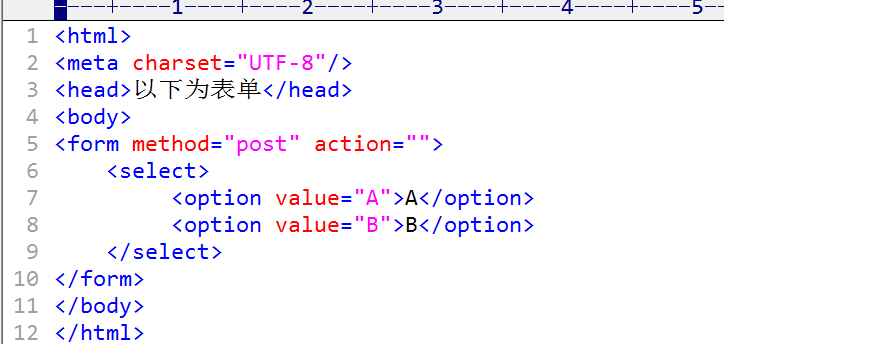 结果图:
结果图: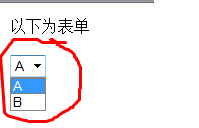 b、文本域实例代码:
b、文本域实例代码: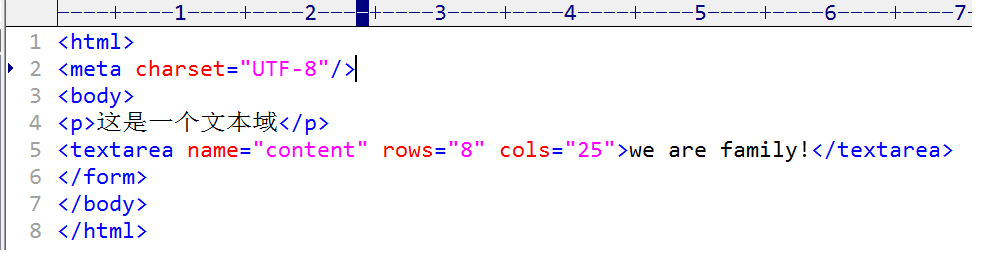 结果图:
结果图: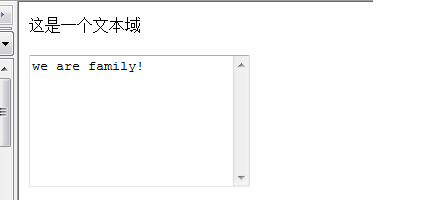 接下来介绍<frameset><4000strong>框架结构标签(<frameset>)[/b]· 框架结构标签(<frameset>)定义如何将窗口分割为框架· 每个 frameset 定义了一系列行或列· rows/columns 的值规定了每行或每列占据屏幕的面积编者注:frameset 标签也被某些文章和书籍译为框架集。以下为:fieldset和legend的用法
接下来介绍<frameset><4000strong>框架结构标签(<frameset>)[/b]· 框架结构标签(<frameset>)定义如何将窗口分割为框架· 每个 frameset 定义了一系列行或列· rows/columns 的值规定了每行或每列占据屏幕的面积编者注:frameset 标签也被某些文章和书籍译为框架集。以下为:fieldset和legend的用法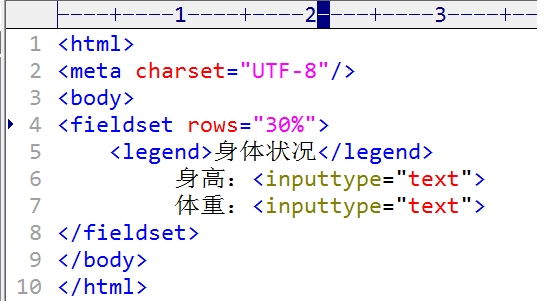 结果图如下:
结果图如下: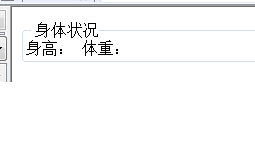 13、框架标签(Frame)Frame 标签定义了放置在每个框架中的 HTML 文档。在下面的这个例子中,我们设置了一个两列的框架集。第一列被设置为占据浏览器窗口的 25%。第二列被设置为占据浏览器窗口的 75%。HTML 文档 "frame_a.htm" 被置于第一个列中,而 HTML 文档 "frame_b.htm" 被置于第二个列中:<frameset cols="25%,75%"> <framesrc="frame_a.htm"> <framesrc="frame_b.htm"></frameset>重要提示:不能将<body></body> 标签与 <frameset></frameset> 标签同时使用!不过,假如你添加包含一段文本的 <noframes> 标签,就必须将这段文字嵌套于<body></body> 标签内。(在下面的第一个实例中,可以查看它是如何实现的。)14、HTML Iframe添加 iframe 的语法<iframe src="URL"></iframe>Iframe - 设置高度和宽度height 和 width 属性用于规定 iframe 的高度和宽度。属性值的默认单位是像素,但也可以用百分比来设定(比如 "80%")。<!doctype html><html lang="en"> <body> <iframesrc="C:\Users\Dell\Desktop\h3.html" width="200"height="200"> </iframe> </body></html> Iframe - 删除边框frameborder 属性规定是否显示 iframe 周围的边框。设置属性值为 "0" 就可以移除边框:
13、框架标签(Frame)Frame 标签定义了放置在每个框架中的 HTML 文档。在下面的这个例子中,我们设置了一个两列的框架集。第一列被设置为占据浏览器窗口的 25%。第二列被设置为占据浏览器窗口的 75%。HTML 文档 "frame_a.htm" 被置于第一个列中,而 HTML 文档 "frame_b.htm" 被置于第二个列中:<frameset cols="25%,75%"> <framesrc="frame_a.htm"> <framesrc="frame_b.htm"></frameset>重要提示:不能将<body></body> 标签与 <frameset></frameset> 标签同时使用!不过,假如你添加包含一段文本的 <noframes> 标签,就必须将这段文字嵌套于<body></body> 标签内。(在下面的第一个实例中,可以查看它是如何实现的。)14、HTML Iframe添加 iframe 的语法<iframe src="URL"></iframe>Iframe - 设置高度和宽度height 和 width 属性用于规定 iframe 的高度和宽度。属性值的默认单位是像素,但也可以用百分比来设定(比如 "80%")。<!doctype html><html lang="en"> <body> <iframesrc="C:\Users\Dell\Desktop\h3.html" width="200"height="200"> </iframe> </body></html> Iframe - 删除边框frameborder 属性规定是否显示 iframe 周围的边框。设置属性值为 "0" 就可以移除边框: